Nonostante il percorso intrapreso da uTorrent nell'ultimo anno, è ancora uno dei client Bittorrent più popolari su Internet di oggi.
Quando guardi il set di funzionalità noterai che alcuni di loro non sono così ben noti rispetto ad altri. Mentre probabilmente conosci il negozio di app uTorrent o uTorrent Plus, potresti non sapere che puoi usare uTorrent per cercare siti Web torrent popolari.
Quando guardi l'angolo in alto a destra del cliente noterai il modulo di ricerca lì.

Si noti che l'interfaccia è cambiata un po 'nelle versioni più recenti. Sembra così invece.
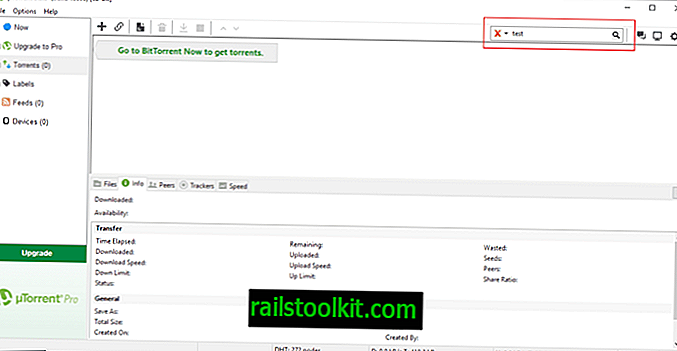
Sebbene possa sembrare a prima vista come se si trattasse di una ricerca di torrent locali attualmente elaborati dal client, in realtà è un motore di ricerca di torrent che consente di cercare vari siti Web di indicizzazione di torrent online all'interno del client Bittorrent.
Tutto quello che devi fare è digitare un termine di ricerca nel modulo e premere subito il tasto Invio per cercare il motore di ricerca torrent predefinito, oppure fare clic sulla freccia giù accanto all'icona di ricerca per selezionare uno dei motori di ricerca disponibili dal elenco.
I risultati si aprono nel browser predefinito e non in uTorrent, tuttavia.
Per impostazione predefinita, sono disponibili solo BitTorrent e Mininova. Nota : l'elenco varia in base alla versione di uTorrent e può anche essere vuoto.
Un clic su Gestisci provider di ricerca apre un menu di configurazione che è possibile utilizzare per aggiungere o rimuovere motori di ricerca torrent dal programma.
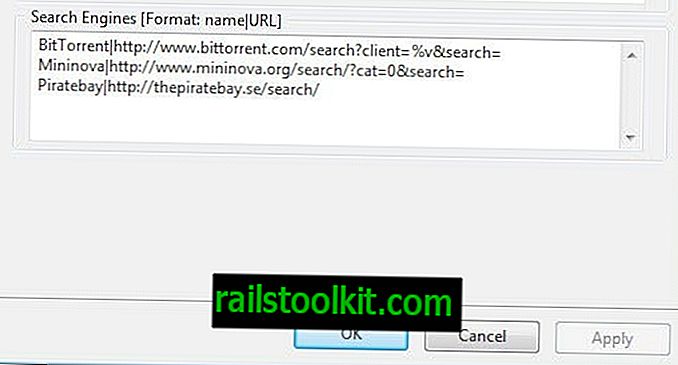
Per aggiungere un motore di ricerca devi prima conoscerne l'URL di ricerca.
- Visita il sito Web dei motori di ricerca torrent e cerca TEST o un'altra frase che puoi facilmente identificare.
- Guarda l'indirizzo web della pagina dei risultati.
- Una ricerca per test su Piratebay ad esempio visualizza il seguente indirizzo web //thepiratebay.se/search/test/0/99/0
- Per la maggior parte dei motori di ricerca, procedi come segue:
- Tutto quello che devi sapere è rimuovere tutto dopo la ricerca dall'indirizzo, ad es. //Thepiratebay.se/search/
- Puoi anche usare //thepiratebay.se/search/%s invece.
- Aggiungi un nome e l'indirizzo alla finestra di dialogo Motori di ricerca di uTorrent.
- Assicurarsi che entrambi siano separati da un carattere pipe |.
- Alcuni motori di ricerca richiedono di conservare alcune parti dell'URL dopo la ricerca.
- Utilizzare la variabile% s per sostituire il termine di ricerca e mantenere l'URL completo in quel caso, ad esempio //thepiratebay.se/search/%s/0/99/0
Per Piratebay, aggiungi Piratebay | //thepiratebay.se/search/ all'elenco dei motori di ricerca di uTorrent. Non dovresti avere problemi ad aggiungere motori di ricerca torrent pubblici a uTorrent. Si noti che le ricerche vengono aperte nel browser di sistema predefinito e non direttamente in uTorrent.
Si consiglia di provare subito il nuovo motore di ricerca. Se le ricerche si aprono correttamente, hai aggiunto correttamente il nuovo motore di ricerca torrent al client uTorrent. Se si verificano problemi, ad esempio pagine "non trovate" quando si eseguono ricerche, qualcosa non va bene con l'URL di ricerca.
Suggerimento: un altro parametro supportato è% v che aggiunge l'ID agente utente client al saerch. È possibile aggiungere righe vuote nell'interfaccia di gestione della ricerca per aggiungere separatori.
Hai un altro suggerimento uTorrent che vorresti condividere? Sentiti libero di lasciare un commento qui sotto.














